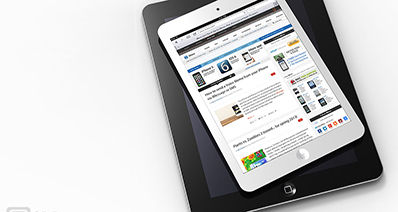Metapodaci su samo informacije koje se koriste za objašnjavanje druge vrste podataka. Moguće je dodati metapodatke za fotografije, audio kartoteka i dokumenti ali od više značaja kada se dodaju video. Zašto te bi trebao dodati metapodatke u MP4 datoteku zato što videozapisa nedostaje tekstova koji dolaze u obliku ključnih riječi. Stoga, metapodaci će biti dobra zamjena za to posebno kada je riječ o potrazi za video u tražilicama.
Jednostavno dodavanje metapodataka za MP4 video na Mac
Ako tražite najbolje rješenje za dodavanje metapodataka za MP4 na Mac, iSkysoft iMedia pretvarač Deluxe će biti najbolje za tebe bilo kada. To je naprćen sa jedinstvene značajke koje će vas ostaviti bez žaljenja. Ona može pretvoriti datoteke u sve popularne formate za audio i video datoteke signalizacija stopom visoka kompatibilnost. Značajka preglednika medija omogućit će vam da biste potražili sve datoteke spremili u računalo i dodajte vremenskoj traci programa. Nadalje, to je lako vađenje audio iz video i onda uživa na prenosiv sprava kratak vremenski razmak na premjestiti.
iMedia pretvarač Deluxe - Video Obratitelj
Dobiti najbolji alat za dodavanje metapodataka u MP4:
- 150 + audio i video formata – utvrde sa oblik zapisa poput AVI, MP4, MPG, MPEG, WMV, RMVB, M4V (DRM podržan), VOB, 3GP, MOV, FLV, F4V.
- Velikim brzinama – ubrzanje sposobnosti ovaj alat omogućuje da pretvoriti video i audio na brzinama do 90 X.
- Kvaliteta osigurana-možete biti sigurni da pretvoriti video će imati iste kvalitete kao originalni jedan.
- Ugrađeni Uređivač videozapisa – dodati vodeni žig i tekst, trim vaš rad i dodati specijalne efekte koristeći ovaj prekrasan alat.
- Gledam - ne trebate bilo koji vanjski video-igrači vidjeti vaš rad. Ugrađen media player to radi za vas.
- Pisati DVD – kada je potrebno na DVD koji možete gledati s obitelji, samo snimanje izravno s ovim alatom.
Kako dodati podnaslov to MP4 video s iSkysoft
Korak 1. MP4 datoteke uvesti
To će biti vrlo lako uvoz MP4 datoteka se dodati metapodatke za vaš program. Na tipkovnici, pritisnite na "naredba" ključ onda "O" koja omogućuje odabir datoteka. Nakon toga, možete ih povući i ispustiti na vremensku traku programa. Ako to nije u redu s tobom, kliknite "Add Files" kartica na meni i pregledajte računalo da biste dodali onoliko datoteka kao moguć.

Korak 2. Početi dodavanje metapodataka u MP4 datoteku
Otiđite na "Toolbox" kartica i kliknite "Metapodaci" za prikaz metapodataka svoj MP4 video. U ovom koraku, vi slobodno možete urediti naziv, vrsta, Opis i dodatne informacije MP4 datoteke kao što želite.
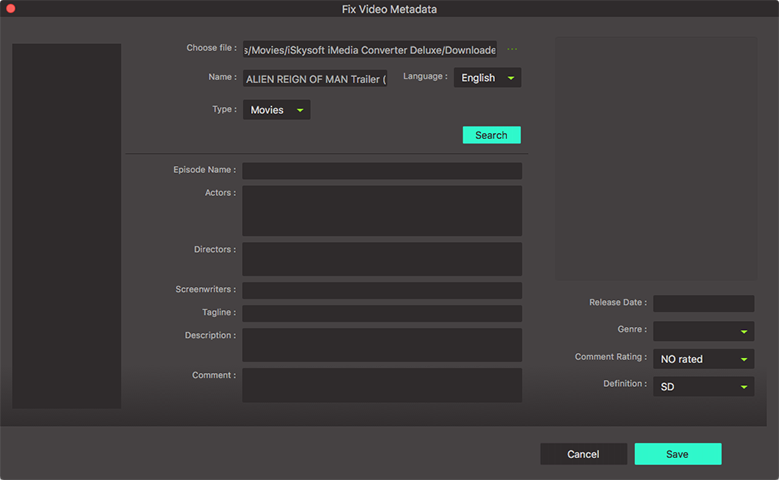
Korak 3. Spremite svoj MP4
Kliknite "U redu" da biste dovršili postupak i promjene koje ste napravili spremaju se nakon pritiska na gumb "Pretvori".